Cómo hacer Handbrake MKV a MP4 sin pérdida de Calidad
Por Manuel Gonzalez • 2025-10-23 19:09:39 • Soluciones
MKV es un formato de video de código abierto que permite almacenar archivos de video con múltiples audios y suaves subtítulos también. Archivos MKV son grandes en tamaño y no son reconocidos por un número de reproductores de teléfonos móviles, y dispositivos y por tanto convertirlos en un formato mas popular como MP4 surge. Conversión HandBrake MKV a MP4 es uno de los métodos más comunes debiendo su popularidad y simplicidad del software usado. Hay muchas expectaciones desde la conversión HandBrake MKV como conversión sin pérdidas, Rápida velocidad de conversión, funciones de edición, conversión a una serie de otros formatos, y muchas más. Pero es HandBrake MKV converter la mejor opción para convertir archivos MKV? Quizás no.
- Parte 1. Qué no soporta HandBrake pero son buscadas frecuentemente
- Parte 2. Cómo convertir MKV a MP4 por lote sin pérdida de calidad
- Parte 3. Cómo convertir MKV a MP4 Gratis con HandBrake
Parte 1. Qué no soporta HandBrake pero son buscadas frecuentemente
HandBrake es un programa de conversión de código abierto que soporta multi-plataforma incluyendo Mac, Windows, y Linux. Hay una serie de funciones que son buscadas y esperadas por los usuarios que sean soportadas por el software, pero en realidad no están. Listadas abajo hay algunas funciones necesitadas que no son soportadas mientras usted convierte MKV a MP4 HandBrake.
1. Convertir MKV a MP4 sin Pérdida de Calidad -- No
HandBrake permite convertir sus archivos MKV a formato MP4 pero con pérdida de calidad. En realidad, HandBrake re-codifica sus archivos MKV mientras la conversión y por tanto lleva a pérdida de calidad. Entonces, HandBrake MKV a MP4 sin pérdida de calidad no es posible.
2. Convertir múltiples archivos por lote -- No
HandBrake permite añadir múltiples archivos a una fila y luego convertirlo uno a uno. El software no soporta procesamiento por lote donde múltiples archivos puedan ser convertidos a la vez.
3. Juntar archivos MKV con HandBrake -- No
Si tienes múltiples clips de archivos MKV que quiere unir en en un solo video, la función no es soportada por el software. Por tanto, si busca esta función para unir archivos MKV usando HandBrake, entonces se decepcionará.
4. Convertir MKV/MP4 a AVI/MOV y otros formatos -- No
HandBrake soporta convertir sus videos solamente a formatos MKV y MP4. Así que si busca que HandBrake haga conversiones de MKV a AVI u otros formatos, HandBrake no es la opción adecuada.
Formatos de entrada soportados: HandBrake soporta casi todos los formatos multimedia, archivos DVD y Blu-ray que no estén protegidos por copyright como formato soportado de entrada.
Formato de salida soportado: MKV y MP4 son los únicos formatos de archivos contenedores que son soportados como formatos de salida por el software. Los codificadores soportados son los siguientes:
Codificadores de Video: (x265 and QuickSync), (x264 and QuickSync), MPEG-4 y MPEG-2, VP8, VP9, y Theora
Codificadores de Audio: AAC / HE-AAC, MP3, Flac, AC3, o Vorbis
Audio Pasa a través de: AC-3, E-AC3, DTS, DTS-HD, TrueHD, AAC, y pistas MP3
Parte 2. Cómo convertir MKV a MP4 por lote sin pérdida de calidad
No hay motivo para tener dificultad convirtiendo un archivo cada vez con la pérdida de calidad usando HandBrake cuando Wondershare UniConverter (originalmente Wondershare Video Converter Ultimate) está aquí. Este programa rico en funciones prueba ser la mejor alternativa a HandBrake para MKV a MP4 también para otras necesidades de conversión. Soporta mas de 1000 formatos, Wondershare UniConverter permite conversión rápida con calida sin pérdidas. El editor incorporado facilita cortar, recortard, añadir efectos y añadir marcas de agua a sus videos antes de convertirlos. Múltiples archivos pueden ser añadidos y procesados a la vez para procesamiento por lotes. Adicionalmente, el software también soporta formatos preestablecidos para un número de dispositivos para evitar problemas de compatibilidad. Tranferencia de video, descarga de video, y grabación de DVD son algunas de las funciones adicionales.
 Wondershare UniConverter - Your Complete Video Toolbox para Windows/Mac
Wondershare UniConverter - Your Complete Video Toolbox para Windows/Mac

- Mejor Alternativa a HandBrake para convertir videos MKV a cualquier otro formato y vice versa.
- Soporta más de 1,000 formatos de conversión de video con calidad de salida total y velocidad súper rápida.
- Edite videos MKV antes de convertirlos con funciones como recortar, cortar, añadir marcas de agua, etc.
- Descargue videos desde YouTube y otros más de 10,000 sitios de compartir videos simplemente pegando URLs.
- Transfiera videos MKV convertidos desde PC/Mac a dispositivos iOS/Android a través de un cable USB.
- Grabe videos MKV a DVD con plantillas de menú gratuitas y personalice.
- Caja de Herramientas con funciones adicionales como Compresor de Video, Creador GIF, Ajustar Metadatos de Media, Reproducir a TV, y más.
- Sistemas Operativos Soportados: Windows 10/8/7/2003/Vista/XP, Mac OS 10.15 (Catalina), 10.14, 10.13, 10.12, 10.11, 10.10, 10.9, 10.8, 10.7, 10.6.
Video Tutorial para Convertir Videos a cualquier formato con Convertirdor Wondershare MKV a MP4
Pasos para Convertir MKV a MP4 con Alternativa a HandBrake -- Wondershare UniConverter
Paso 1 Añada archivos MKV a Convertidor alternativo a HandBrake MKV
Inice Wondershare UniConverter en su PC/Mac. La pestaña Convert se abrirá por defecto. Haga clic en el botón +Agregar Archivos en la esquina superior izquierda para cargar los videos MKV desde su ordenador. Usted puede también arrastrar y soltar los archivos MKV al programa directamente.

Paso 2 Seleccione MP4 como el formato de Salida
Una vez que los archivos hayan sido añadidos al programa, haga clic en la opción Convertir Todos Archivos a: en la esquina superior derecha. Y una lista de los formatos se abrirá, escoja MP4 como el formato elegido desde la pestañaVideo. También, seleccione la resolución del archivo.
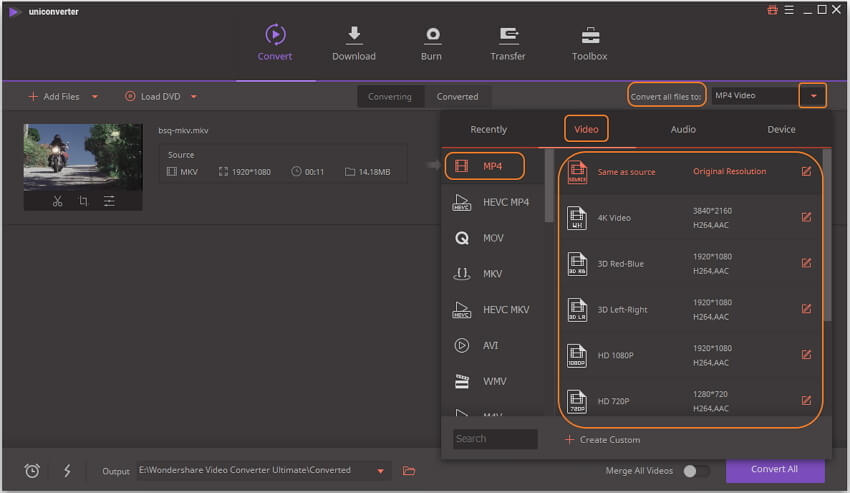
Paso 3 Reducir tamaño de archivo MKV (Opcional)
Para comprimir y reducir el tamaño de archivo MKV, haga clic en Comprimir icono bajo la barra de información del video deseado y una nueva ventana de ajustes se abrirá. Ahora puede cambiar el tamaño de video como desee y previsualizar el video de salida para chequear su calidad. Haga clic en el botón OK para guardar los cambios si piensa que están OK. Puede saltarse este este paso si no necesita comprimir su video.

Paso 4 Convertir MKV a MP4 sin Pérdida de Calidad
Finalmente, haga clic en el botón Convertir Todo para empezar el proceso de convertir todos los archivos MKV a MP4 sin ninguna pérdida de calidad usando Wondershare MKV video converter.

Parte 3. Cómo convertir MKV a MP4 Gratis con HandBrake
HandBrake es un transcodificador de video multi-plataforma que es gratis de usar. El programa permite convertir sus videos multimedia y otros archivos a formato MKV o MP4 de una forma simple y rápida.
Características principales:
- Permite recortar y redimensionar videos.
- Facilita quitar los artefactos de peinado que son causados debido a telecine y entrelazado.
- Facilitate escaneo por lote y hacer una cola de los cifrados.
- Bitrate Medio de Codificado de Video con calidad constante.
- Opción para Previsualización de video estática en directo.
- Permite pasas audio con conversión para ciertos tipos de archivos de audio.
- Permite preservar los subtítulos existentes y quitar o añadir los suaves.
Pasos sobre cómo usar HandBrake para Convertir MKV a MP4:
Paso 1: Descargue, instale y abra el software HandBrake en su ordenador. Haga clic en el botón Fuente y escoja la opción Open File que le permitira añadir archivos MKV desde su sistema que quiera convertir.
Paso 2: Debajo de Output Settings, seleccione MP4 como el formato deseado.
Paso 3: Para comprimir MKV HandBrake y reducir el tamaño de archivo usted puede editar el bit rate o el marco del archivo de salida.
Paso 4: Haga clic en el botón verde Empezar para convertir MKV a MP4 HandBrake uno por uno.
Así que si está buscando una alternativa a HandBrake, Wondershare UniConverter (originalmente Wondershare Video Converter Ultimate) será su mejor opción ta ue no solo le proporciona muchas funciones sino que también la mejor calidad de salida y experiencia de conversión súper rápida.
Manuel Gonzalez
staff Editor